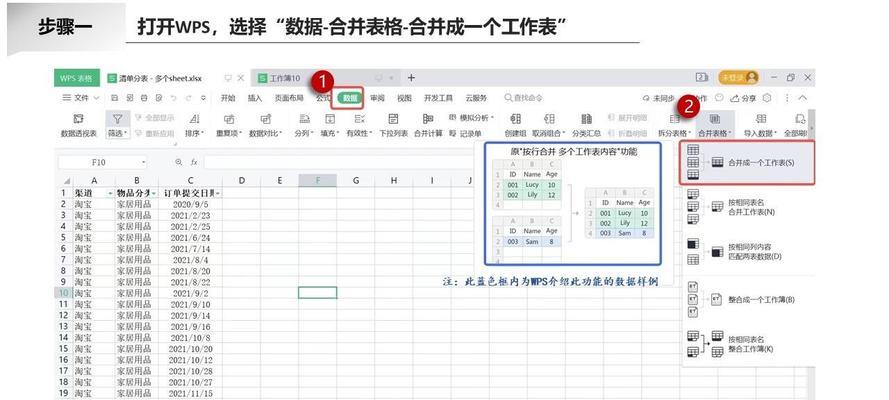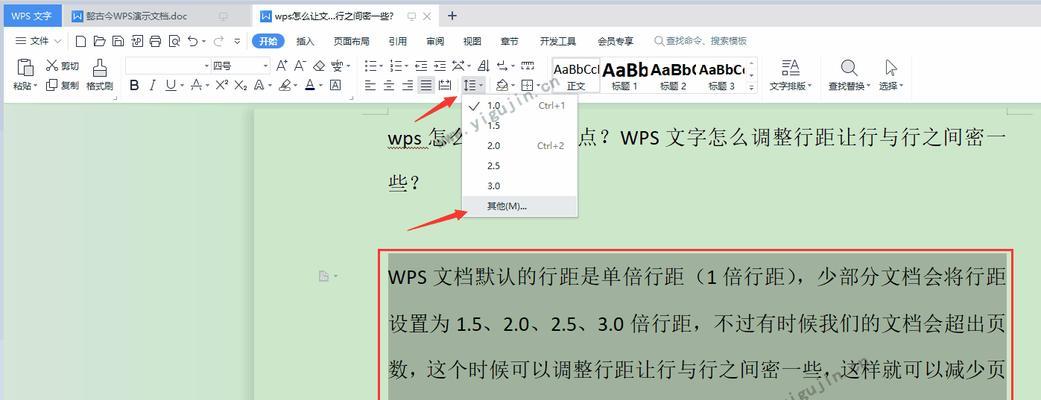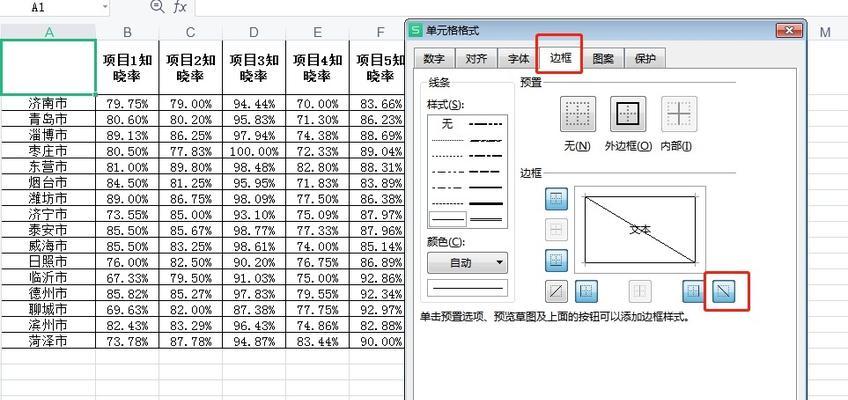WPS电脑如何关闭弹窗广告?
在使用WPSOffice进行办公工作时,弹窗广告可能会不时出现,不仅影响用户的操作体验,也可能造成不必要的干扰。如何有效地关闭WPS电脑上的弹窗广告呢?接下来,本文将提供一系列实操步骤和技巧,帮助用户摆脱广告的困扰。
一、了解弹窗广告出现的原因
我们要了解WPS弹窗广告出现的原因。通常,这类广告是由软件内置的广告模块所带来的,有时也可能是由于安装了第三方插件或组件。了解这一点有助于我们采取更针对性的措施。
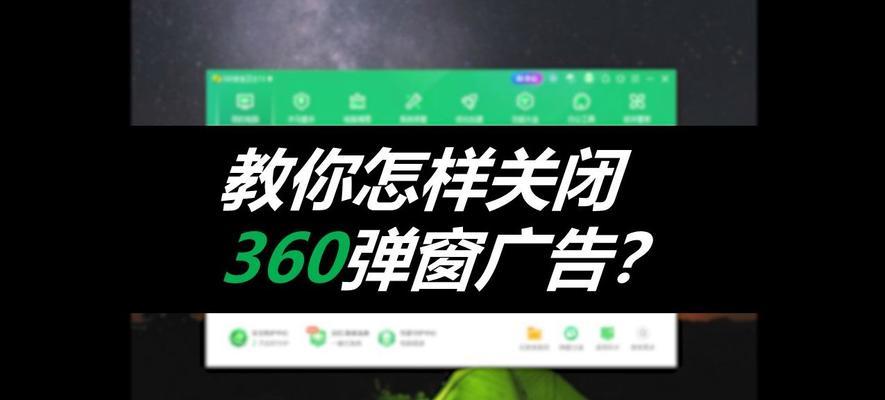
二、关闭WPS弹窗广告的步骤
1.使用WPSOffice设置关闭
WPSOffice也提供了关闭弹窗广告的选项,可以通过软件内的设置来实现。请按照以下步骤操作:
打开WPSOffice软件。
点击右上角的菜单(三条横线图标)。
在弹出的菜单中选择“WPS选项”或类似的设置选项。
在新的窗口中,查找“安全”或“广告”相关选项,关闭或限制广告的功能。
应用更改,并重启WPSOffice以使设置生效。
2.通过系统服务管理关闭
如果上述方法未奏效,可以尝试通过Windows系统服务管理进一步操作:
在任务栏的搜索框中输入“服务”并打开服务管理工具(services.msc)。
在服务列表中寻找与WPSOffice相关的服务,例如“WPSNetworkService”等。
右键点击想关闭的服务,选择“属性”,在“启动类型”中选择“禁用”或“手动”,然后点击“停止”按钮。
关闭服务管理窗口,重启WPSOffice看是否还有弹窗广告。
3.通过WPSOffice移动版或网页版
如果不想在电脑端使用WPSOffice,可以考虑使用WPS的移动版应用或者网页版服务,这些版本一般不会出现弹窗广告。

三、预防措施避免广告弹出
除了上述措施外,还有一些预防措施可以避免广告弹出:
确保WPSOffice是最新版本,新版本中可能会改进广告机制。
安装软件时,尽量选择“自定义”安装,注意取消不必要的推广组件。
在浏览器中安装广告拦截插件,如Adblock等,虽然不能直接关闭WPS内的广告,但可以减少广告干扰。

四、常见问题及解答
Q1:关闭WPS广告会影响软件的正常使用吗?
A1:关闭广告功能不会影响WPSOffice的正常使用,主要的办公功能都会保留,用户仍然可以正常使用软件进行日常工作。
Q2:如果上述方法都无效,该怎么办?
A2:如果上述方法都无法关闭弹窗广告,建议联系WPS官方客服或技术支持,了解是否是软件的特定版本存在已知问题,或者获取更专业的帮助。
五、
通过本篇指南,您应该已经掌握了关闭WPS电脑弹窗广告的多种方法。虽然在使用免费软件时遇到广告是常态,但通过合理设置,我们可以一定程度上降低这种干扰。希望您能够根据本篇指南,清爽体验WPSOffice带来的便利。
版权声明:本文内容由互联网用户自发贡献,该文观点仅代表作者本人。本站仅提供信息存储空间服务,不拥有所有权,不承担相关法律责任。如发现本站有涉嫌抄袭侵权/违法违规的内容, 请发送邮件至 3561739510@qq.com 举报,一经查实,本站将立刻删除。
- 站长推荐
-
-

Win10一键永久激活工具推荐(简单实用的工具助您永久激活Win10系统)
-

华为手机助手下架原因揭秘(华为手机助手被下架的原因及其影响分析)
-

随身WiFi亮红灯无法上网解决方法(教你轻松解决随身WiFi亮红灯无法连接网络问题)
-

2024年核显最强CPU排名揭晓(逐鹿高峰)
-

光芒燃气灶怎么维修?教你轻松解决常见问题
-

解决爱普生打印机重影问题的方法(快速排除爱普生打印机重影的困扰)
-

如何利用一键恢复功能轻松找回浏览器历史记录(省时又便捷)
-

红米手机解除禁止安装权限的方法(轻松掌握红米手机解禁安装权限的技巧)
-

小米MIUI系统的手电筒功能怎样开启?探索小米手机的手电筒功能
-

华为系列手机档次排列之辨析(挖掘华为系列手机的高、中、低档次特点)
-
- 热门tag
- 标签列表
- 友情链接